※本ページにはプロモーション(広告)が含まれています
忘れても粘れる!Googleアカウントのパスワードを忘れたときの対処法2つ

Googleアカウントのパスワードを忘れてしまった場合は、次の方法で確認・再設定することが可能です。
パスワードは忘れないように管理しておくことが基本ですが、どうしても忘れてしまった場合は、これらの方法を試してみてください。
1.「google.co.jp」から確認する
Googleアカウントのパスワードを忘れた場合は、iPhoneやAndroidのブラウザで 「google.co.jp」から確認する ことができます。その確認手順は次のとおりです。
google.co.jp
- SafariやGoogleChrome、IEなどのブラウザでgoogle.co.jpへアクセスをします
- ログイン画面でGoogleアカウント(メールアドレス)を入力します
- パスワード入力画面で「パスワードをお忘れの場合」をタップします
- 「アカウント復元」画面で「Googleアカウントで覚えている最後のパスワード」を入力します
- アカウントに紐付けしている電話番号を入力します
- 携帯端末へ確認コードが送られますので確認をしてコードを入力します
これによりGoogleアカウントのパスワードを確認できます。
3.Googleアカウントの「個人情報」から確認する
パソコンやスマートフォンのブラウザにGoogleアカウントのパスワードが記憶されている場合には、下記の手順で現在のパスワードを表示させ、確認することができます。
- 検索結果にGoogleのトップ画面を表示
- 右上に表示されているログイン中のアイコンを選択
- 「Googleアカウントを管理」を選択
- レフトメニューの「個人情報」を選択
- プロフィールの「パスワード」を選択
- パスワード「●●●」の右横の目のマークを選択
- 現在のパスワードが表示される
パスワード変更をせずに、現在のパスワードを確認できる方法となりますので、まずはこちらの方法を試してみてください。
Googleアカウントと電話番号を紐づけておくと安心
Googleアカウントのパスワードと共にメールアドレスも忘れてしまった場合、パスワードの再発行手続きができなくなりアカウントに連携していた全ての情報にアクセスできなくなります。
この状態を防ぐため、メインで利用するGoogleアカウントに対しては再設定用の電話番号を紐付けておくと安心です。電話番号を紐付けておけば、メールアドレスもパスワードも忘れた時でも、SMSメッセージを通じてアカウント情報を再設定することができます。
Googleアカウントに電話番号を紐付ける手順は次の通りです。
- Googleアカウント画面にアクセス
- 「個人情報」を選択
- 「連絡先情報」の「電話」を選択
- 電話番号を追加する
上記手順を完了しておけば、いざという時に電話番号からGoogleアカウントを復活できます。
Googleパスワードマネージャーを活用する
GoogleパスワードマネージャーはGoogle社が提供しているパスワード管理サービスです。
Web上のアカウントとパスワード情報をペアで保存し、該当サービスのログイン画面で自動的にログイン情報が入力されるようになります。何かのサービスにログインするときに都度手動でIDやパスワードを入力することが必要なくなり、サービスへのログインにかかる負担を大きく削減することができます。
Googleのアカウント情報も保存することができますので、Googleパスワードマネージャーを活用すればパスワードを忘れていてもGoogleアカウントにログインすることができ、その後アカウント画面からパスワードを確認できます。
Googleパスワードチェックアップで漏洩を確認
データ漏洩や不正利用の可能性があるパスワードを、Googleのパスワードチェックアップで確認することができます。
Google側の膨大なデータベースと照合して確認してくれるため、よりセキュリティ意識高くパスワードを管理したい方はGoogleパスワードマネージャーを利用し、この機能で定期的にデータ漏洩の可能性がないかを確認すると良いでしょう。
Googleアカウントやパスワードのおすすめ管理方法
Googleアカウントやパスワードは、アプリなどを使ってしっかりと管理しましょう。そうすれば、仮に忘れた場合でもすぐに確認できるためスピーディーに対処できます。
パスワード管理アプリを使う
パスワード管理アプリにGoogleアカウントとパスワードを記録しておけば、万が一、アカウントやパスワードを忘れて困ったときも、すぐに確認できます。
パスワード管理アプリ自体にも指紋認証などでロックがかけられるため、他人に見られる心配もありません。
Googleアカウント以外にも、たくさんのパスワードを記録できますので、よく忘れがちな人におすすめです。無料で使えるアプリも多いため、コストもかかりません。
メモアプリなどに記録する
パスワード管理の専用アプリでなくても、メモアプリなどに記録して管理することも可能です。Googleアカウントやパスワードを記録して、忘れた場合はすぐに確認しましょう。
メモアプリによってはロックをかけることもできるため、パスワード管理アプリ同様、他人に見られる心配がありません。プリインストールされているアプリであればコスト0円で利用できます。
手帳に記録しておく
「アプリでの管理はちょっと。。」という人は、手帳などで管理しても問題ありません。アナログ的ではありますが、毎日手帳を確認する習慣がついている人であればアプリで管理するよりも効果的です。
しっかりとアカウントとパスワードを記しておきましょう。ただし、万が一、手帳を紛失した際は、アプリと違ってロックがないため誰でも中身を見ることができますので、絶対に手帳を失くさないよう管理しなければなりません。
パスワード管理アプリのおすすめ5選
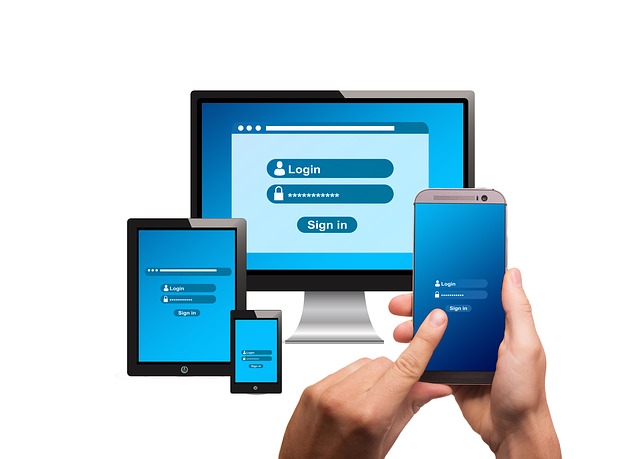
①1Password
| 価格 | 月額450円 |
| 無料トライアル | 30日間 |
| 参考URL | AppStore GooglePlay |
知名度No.1!パスワード管理アプリ最大手
「1Password」は、パスワード管理アプリで最も使われているアプリです。何を使ったらいいのか分からない…という方はとりあえずメジャーなものを使うのも一つの手段だと思います。多くのユーザーに利用されている「1Password」は安心の実績を持ちます。
覚えておくのはマスターパスワード一つだけ
「1Password」では、沢山のパスワードを管理することができます。ウェブサービスを利用していると登録制のものも多いですから、いくつも管理するのは大変です。こういったパスワードをまとめて管理。確認したいときにはマスターパスワードを入力するだけでログインすることができます。
②パスワードマネージャー
| 価格 | 月額280円 |
| 無料トライアル | 30日間 |
| 参考URL | AppStore GooglePlay |
安心の国産アプリ
Trend Micro開発の日本製アプリです。UIからヘルプまで全てが日本語が使用されているので使い方が分からないことはほとんどないでしょう。日本人ユーザーとして非常に嬉しい点でもあります。
パスワードの強度判定で脆弱性を見逃さない
登録したパスワードは自動で強度判定が行われます。推測しやすい数字の羅列だけだったり使いまわしが確認されると警告が。安全を重視した安心設計になっています。自動で安全性野高いパスワードを生成することもできます。
マルチデバイス対応
登録しているデータはクラウド上で管理されています。そのため、ユーザーはあらゆる端末からアクセスすることが可能となっています。パソコン、スマートフォン、タブレット…。シーンに合わせて自由に利用することができます。
③パスワード管理は顔認証と指紋認証のパスマネージャー
| 価格 | 月額180円 |
| 無料トライアル | 30日間 |
| 参考URL | AppStore GooglePlay |
複数認証による万全のセキュリティ
管理アプリへのログインはパスワードを入力する必要がありますが、指紋認証でパスワードを入力する手間を省くことができます。もちろんパスワード入力と指紋認証によるダブル認証システムでセキュリティを重視することも。
ワンタップで登録しているサイトにログイン
アプリに登録しているサイトはボタンをワンタップするだけで簡単に開けるようになっています。パスワード管理だけではなく、ブックマークのような機能も果たしています。
月額費用がとにかく安い
他のパスワード管理アプリと比較すると月額費用がかなり安いのも嬉しい点です180円くらいであればお試しで課金してみるのも良いかと思います。180円からスタートし、980円の機能充実のアップグレードや、課金によって広告削除も可能となっています。
④Google 認証システム
| 価格 | 無料 |
| 無料トライアル | なし |
| 参考URL | AppStore GooglePlay |
Googleアカウントを管理するためのアプリ
Googleが提供するGoogleアカウントを管理するためのアプリです。パスワードと確認コードの2段階認証プロセスを利用することでセキュリティを大幅強化。安全にGoogleアカウントを運用することできます。
完全無料!追加課金なし!
アプリの利用にお金はかかりません。基本無料&アプリ内課金なしとなっています。Googleが提供するウェブサービスを沢山使っている方にとってはアカウントハックなどの対策も必須となります。無料で試せるGoogle 認証システムから始めてみてはいかがでしょうか。
⑤Bitwarden パスワードマネージャー
| 価格 | 無料 |
| 無料トライアル | なし |
| 参考URL | AppStore GooglePlay |
複数のパスワードを一括管理
ウェブサービスを利用していると複数のパスワードを別々に管理する必要があります。それらを全て覚えていたりメモにとるのは大変な労力がかかってしまいます。そういった手間を全て省けるのは「Bitwarden」です。面倒なパスワードを一括管理してしまいましょう。
複雑なパスワードを自動生成
パスワードは同じものを使いまわしていたり簡単な羅列を使っているとセキュリティ強度が低くなってしまいます。アカウントハックの可能性も高まってしまいますから、より強固なものを設定する必要があります。本アプリなら安心して使うことができる強度の高いパスワードを自動で作ってくれます。
まとめ
いかがでしたでしょうか。万が一、Googleアカウントやパスワードを忘れてしまった場合は、ここで紹介した方法ですぐに確認・再設定することができます。
また、これらの対処法を覚えておくと同時に、管理の仕方も見直しましょう。特に、アカウントやパスワードが複雑な場合は、記憶だけに頼っていては危険です。
パスワード管理アプリや手帳などを用いて、しっかりと管理するようにしましょう。
1 2
 minto.tech スマホ(Android/iPhone)・PC(Mac/Windows)の便利情報をお届け! 月間アクセス160万PV!スマートフォン、タブレット、パソコン、地デジに関する素朴な疑問や、困ったこと、ノウハウ、コツなどが満載のお助け記事サイトはこちら!
minto.tech スマホ(Android/iPhone)・PC(Mac/Windows)の便利情報をお届け! 月間アクセス160万PV!スマートフォン、タブレット、パソコン、地デジに関する素朴な疑問や、困ったこと、ノウハウ、コツなどが満載のお助け記事サイトはこちら!
